10 características menos conocidas de Windows 10
Actualizado 2023 de enero: Deje de recibir mensajes de error y ralentice su sistema con nuestra herramienta de optimización. Consíguelo ahora en - > este enlace
- Descargue e instale la herramienta de reparación aquí.
- Deja que escanee tu computadora.
- La herramienta entonces repara tu computadora.
Durante los últimos tres años, Microsoft ha agregado cientos de funciones nuevas a Windows 10 a través de actualizaciones de funciones.
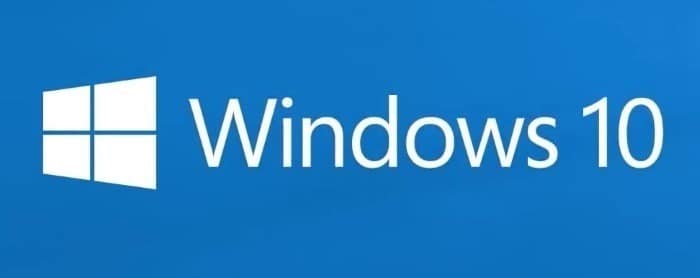
La mayoría de los usuarios de PC no conocen algunas de las mejores funciones que se introdujeron con las actualizaciones de funciones. En este artículo, analizaremos las diez características menores o poco conocidas de Windows 10.
Sin ningún orden en particular, a continuación se presentan las diez características menos conocidas presentes en Windows 10.
Notas importantes:
Ahora puede prevenir los problemas del PC utilizando esta herramienta, como la protección contra la pérdida de archivos y el malware. Además, es una excelente manera de optimizar su ordenador para obtener el máximo rendimiento. El programa corrige los errores más comunes que pueden ocurrir en los sistemas Windows con facilidad - no hay necesidad de horas de solución de problemas cuando se tiene la solución perfecta a su alcance:
- Paso 1: Descargar la herramienta de reparación y optimización de PC (Windows 11, 10, 8, 7, XP, Vista - Microsoft Gold Certified).
- Paso 2: Haga clic en "Start Scan" para encontrar los problemas del registro de Windows que podrían estar causando problemas en el PC.
- Paso 3: Haga clic en "Reparar todo" para solucionar todos los problemas.
Bloqueo dinámico
Al activar la función de bloqueo dinámico, puede hacer que su PC con Windows 10 se bloquee automáticamente cuando se aleja de su PC. Para aquellos de ustedes que se preguntan cómo funciona, la PC con Windows 10 se bloquea automáticamente cuando el teléfono con el que se ha emparejado sale del alcance de Bluetooth de la PC.
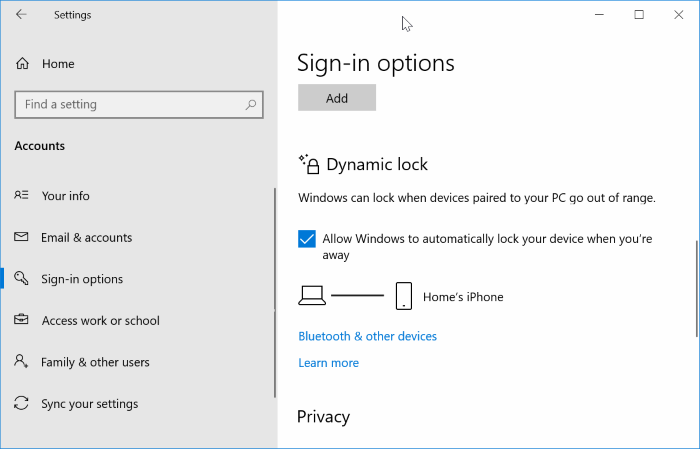
Puede consultar nuestra guía sobre cómo configurar la función de bloqueo dinámico en Windows 10 para obtener instrucciones paso a paso.
Establecer límite de datos de red
Windows 10 le permite no solo ver los datos consumidos por usted durante los últimos 30 días, sino que también le permite establecer un límite de datos para una red para que pueda evitar pagar facturas elevadas.
Consulte nuestra guía sobre cómo establecer el límite de datos de red en Windows 10 para obtener instrucciones.
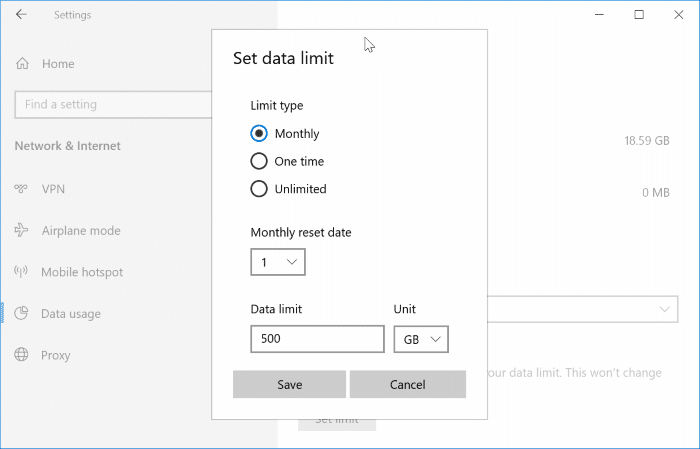
Luz nocturna
Todas las pantallas emiten luz azul, que puede mantenerte despierto durante mucho tiempo por la noche. Además de eso, la luz azul predeterminada no es agradable a la vista.
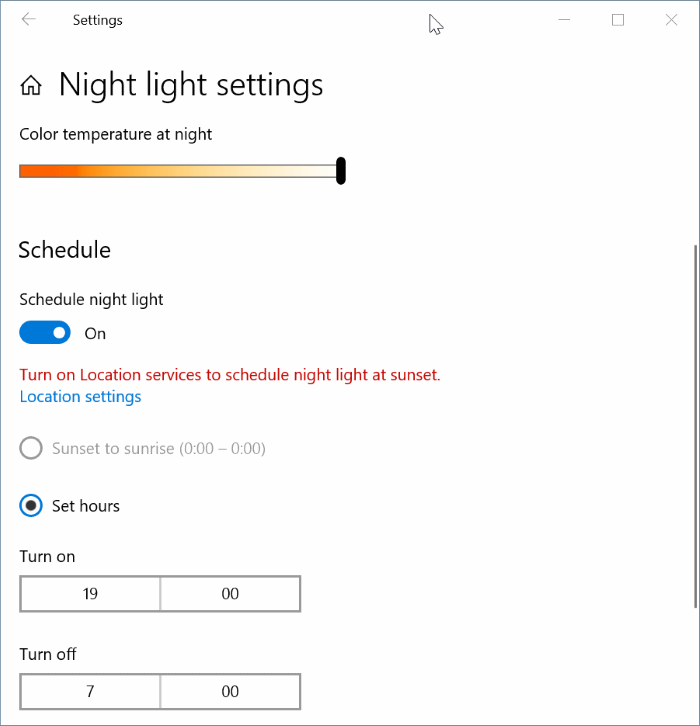
La función de luz nocturna en Windows 10 puede mostrar colores más cálidos. También ofrece una opción para cambiar automáticamente la pantalla a colores más cálidos al atardecer o en la hora programada. Hemos explicado sobre la función en nuestra guía de cómo encender y usar la función de luz nocturna en Windows 10. Vaya a la aplicación Configuración \u0026 gt; Sistema \u0026 gt; Pantalla para encender la luz nocturna.
Sandbox de Windows
Disponible en la versión 1903 y versiones posteriores, Windows Sandbox es un entorno aislado para ejecutar y probar programas sin afectar el sistema operativo y los archivos de Windows 10.
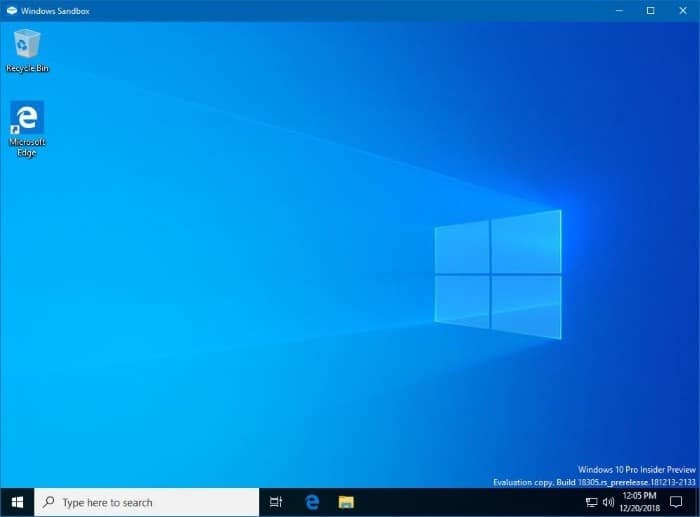
La función es perfecta para ejecutar un programa en el que no confía pero que necesita ejecutar. Consulte nuestra guía de funciones de Windows Sandbox para conocer todo sobre la función en detalle.
Compartir cerca
Near Share es una de las mejores características de Windows 10. Con Near Share, puede transferir rápidamente documentos e imágenes con computadoras cercanas a través de Wi-Fi o Bluetooth.
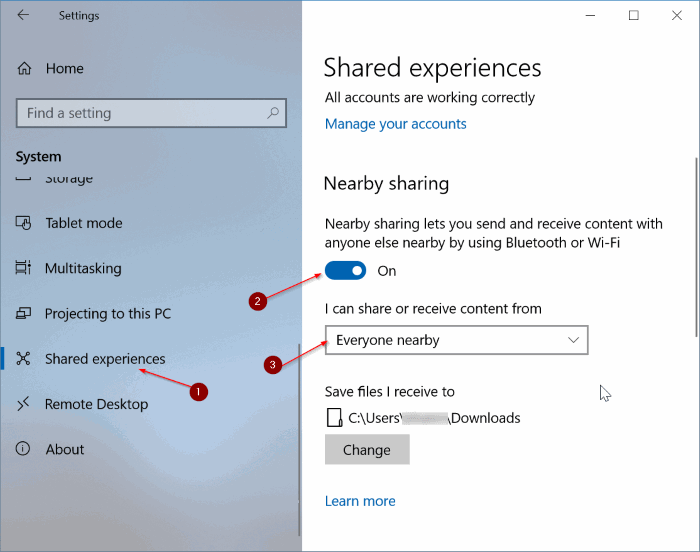
Tu teléfono
Tu teléfono es una aplicación introducida recientemente para Windows 10 que te permite acceder a mensajes de texto y fotos en tu dispositivo Android (Android 7.0 o posterior) directamente desde tu PC. Además de eso, también le permite ver y enviar mensajes de texto directamente desde su PC con Windows 10. Actualmente, estas funciones son exclusivas para dispositivos Android.
Control visual
¿Sabías que puedes controlar tu PC con Windows 10 con solo mover los ojos? Sí, ahora puede controlar su PC sin usar el mouse, el teclado o el tacto.
La nueva tecnología de seguimiento ocular en Windows 10 requiere un dispositivo de seguimiento ocular compatible.
Importe fotos de forma inalámbrica desde su teléfono inteligente
La aplicación Fotos (en 1903 y posteriores) en Windows 10 le permite importar fotos desde sus dispositivos Android e iOS a través de Wi-Fi. Para eso, solo necesita instalar la aplicación oficial Photos Companion en su teléfono inteligente.
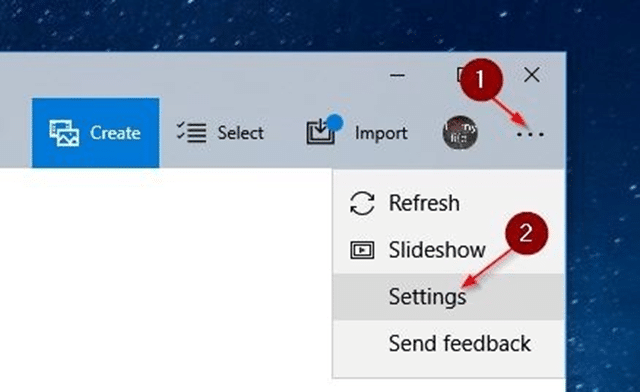
Consulte nuestro artículo sobre cómo transferir fotos de forma inalámbrica desde un iPhone a una PC con Windows 10 para obtener instrucciones.
Rastrea tu dispositivo Windows 10 perdido
NOTA: Esta función ha sido parte de Windows 10 desde su lanzamiento, pero creemos que es una de las funciones menos conocidas pero muy útiles de Windows 10.
No es necesario instalar y pagar un programa costoso para rastrear su dispositivo Windows 10 perdido. Hay una función incorporada llamada Buscar mi dispositivo en Windows 10 que le permite rastrear siempre su dispositivo con Windows 10.
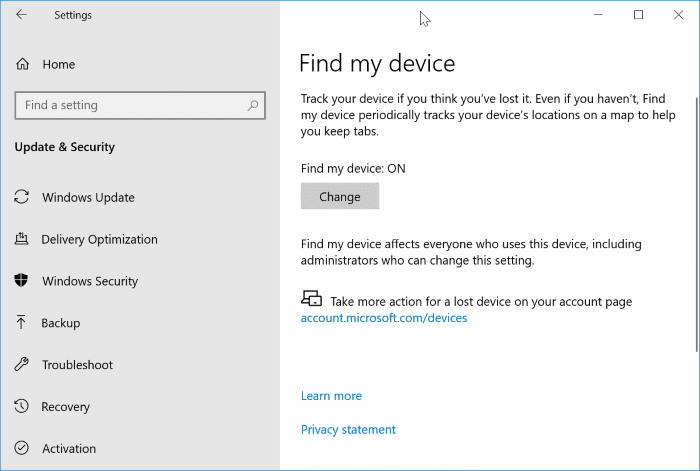
Si posee una computadora portátil o tableta con Windows 10, debe activar la función Buscar mi dispositivo de inmediato. Consulte nuestra guía sobre cómo utilizar la función Buscar mi dispositivo en Windows 10 para obtener instrucciones paso a paso.
Corrección ortográfica y corrección automática en todos los programas
A estas alturas, probablemente sepa que solo algunos programas como Office Word ofrecen funciones de corrección ortográfica y corrección automática. Por ejemplo, estas funciones no están presentes en el programa Bloc de notas de forma predeterminada.
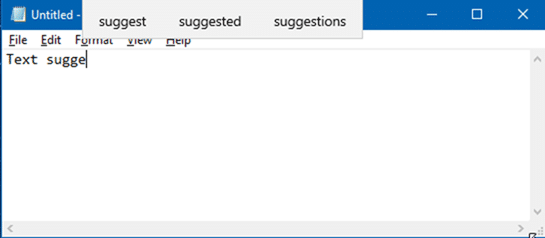
Al habilitar la revisión ortográfica y la corrección automática en Windows 10 para el hardware / teclado físico, puede habilitar la revisión ortográfica y la corrección automática para todos los programas. Esta es una gran función que no está activada de forma predeterminada. Consulte nuestra guía sobre cómo habilitar la revisión ortográfica para todos los programas en Windows 10 para aprender lo mismo.

